Πώς να ενεργοποιήσετε τις αυτόματες ενημερώσεις εφαρμογών στο iPhone και το iPad
Τι να ξέρετε
- Ανοιξε Ρυθμίσεις, πατήστε App Store. Υπό Αυτόματες λήψεις, ενεργοποιήστε τους διακόπτες εναλλαγής δίπλα Εφαρμογές και Ενημερώσεις εφαρμογών.
- Ρυθμίστε το Face ID ή το Touch ID για λήψη εφαρμογών: Ρυθμίσεις > Face ID & Passcode (ή Αναγνωριστικό αφής), πληκτρολογήστε τον κωδικό πρόσβασής σας και ενεργοποιήστε τη λειτουργία.
- Εάν το iPhone ή το iPad σας συνδέεται σε δίκτυο δεδομένων, υπάρχει επίσης μια επιλογή χρήσης δεδομένων κινητής τηλεφωνίας για λήψη αυτόματων ενημερώσεων.
Αυτό το άρθρο εξηγεί πώς μπορείτε να ενεργοποιήσετε τις αυτόματες ενημερώσεις για το iPhone και το iPad σας, ώστε οι συσκευές σας να μπορούν να επιδιορθώσουν τις εφαρμογές αυτόματα, εγκαταστήστε την πιο πρόσφατη έκδοση εφαρμογών και παιχνιδιών και συγχρονίστε τις νέες αγορές σε όλες τις συσκευές σας από μία Κατεβάστε. Αυτές οι οδηγίες ισχύουν για το iPadOS 14, το PadOS 13 και το iOS 14 έως το iOS 9.
Πώς να ενεργοποιήσετε τη δυνατότητα Αυτόματες ενημερώσεις εφαρμογών
Η δυνατότητα αυτόματης ενημέρωσης εφαρμογών εξαλείφει την ανάγκη λήψης δεκάδων ενημερώσεων σε κάθε συσκευή σας.
Αφού ενεργοποιηθεί η δυνατότητα αυτόματης ενημέρωσης εφαρμογών, συσκευές iOS κατεβάστε ενημερώσεις για οποιεσδήποτε εφαρμογές είναι διαθέσιμες.
-
Ανοιξε το Ρυθμίσεις εφαρμογή.
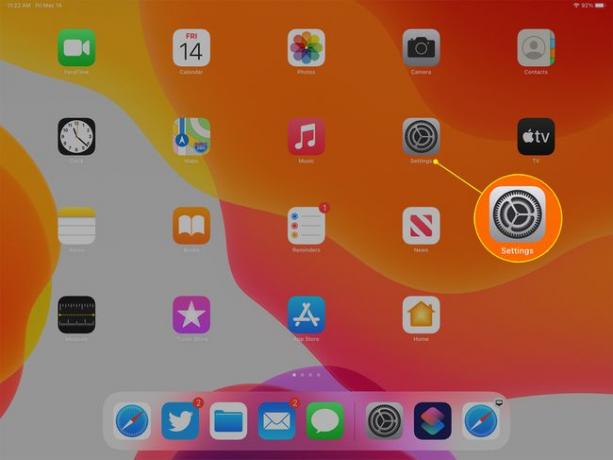
-
Παρακέντηση App Store στην πλαϊνή γραμμή Ρυθμίσεις στο iPadOS 13 και iOS 13 και μεταγενέστερες εκδόσεις ή επιλέξτε iTunes & App Store στο sidebariniOS 12 έως το iOS 9.
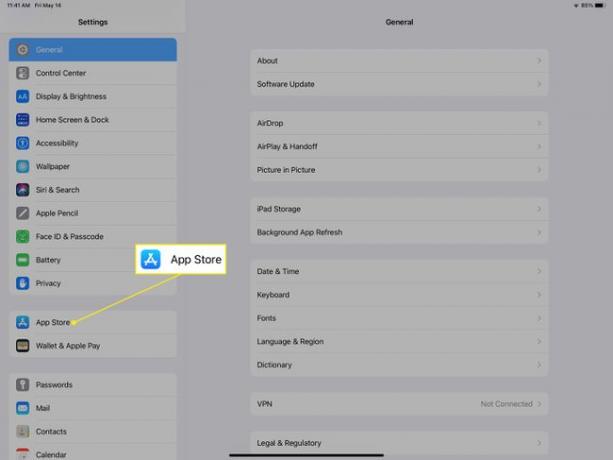
-
Στο Αυτόματες λήψεις ενότητα, ενεργοποιήστε τον διακόπτη εναλλαγής δίπλα Ενημερώσεις εφαρμογών iniPadOS 13 ή iOS 13 και νεότερη έκδοση ή δίπλα Ενημερώσεις σεiOS 12 έως iOS 9.
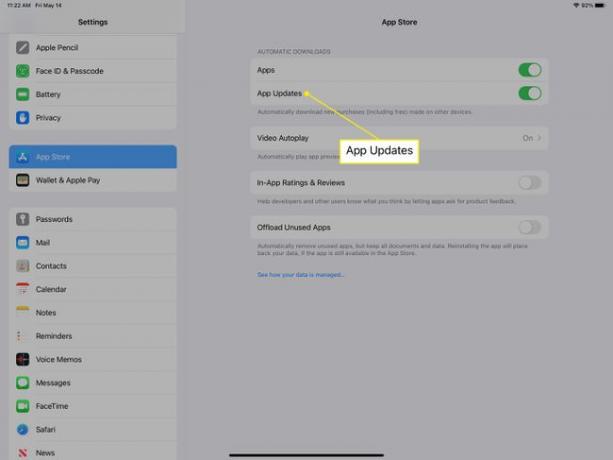
Με ενεργοποιημένες τις Ενημερώσεις εφαρμογών, οι ενημερώσεις γίνονται αυτόματα παρασκηνιακά. Δεν χρειάζεται πλέον να ενημερώνετε χειροκίνητα κάθε εφαρμογή σε κάθε συσκευή.
Εάν το iPhone ή το iPad σας συνδέεται σε δίκτυο δεδομένων, υπάρχει η επιλογή χρήσης δεδομένων κινητής τηλεφωνίας για λήψη αυτόματων ενημερώσεων. Ορισμένες εφαρμογές, ειδικά παιχνίδια, θα μπορούσαν να χρησιμοποιήσουν ένα μεγάλο μέρος της μηνιαίας κατανομής δεδομένων σας. Ακόμη και με ένα απεριόριστο πρόγραμμα, οι λήψεις κινητής τηλεφωνίας ενδέχεται να επιβραδύνουν τη συσκευή σας για άλλες υπηρεσίες. Χρησιμοποιήστε με προσοχή.
Ενότητα Αυτόματες Λήψεις
Η ενότητα Αυτόματες λήψεις περιλαμβάνει επίσης ένα ρυθμιστικό On/Off για εφαρμογές. Λειτουργεί διαφορετικά από τη λειτουργία Ενημερώσεις εφαρμογών. Όταν ενεργοποιείτε Εφαρμογές, με τη λήψη μιας νέας εφαρμογής σε οποιαδήποτε από τις συσκευές σας, η λήψη της γίνεται αυτόματα στις άλλες συσκευές σας που χρησιμοποιούν την ίδια Apple ID και ενεργοποιήστε τη λειτουργία. Δεν ελέγχει για ενημερώσεις σε αυτές τις εφαρμογές.
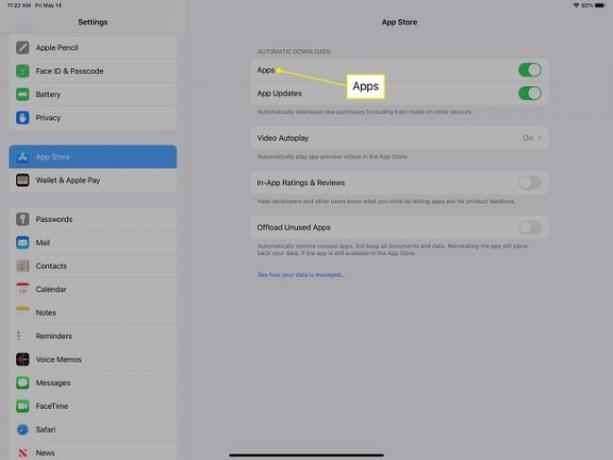
Στο iOS 12 έως το iOS 9, η ενότητα Αυτόματες λήψεις περιλαμβάνει επίσης ρυθμιστικά On/Off για μουσική και Βιβλία και ηχητικά βιβλία. Η ενεργοποίησή τους συγχρονίζει τη νέα σας μουσική ή τις λήψεις βιβλίων στις συσκευές σας. Στο iPad 13 και το iOS 13 και νεότερες εκδόσεις, αυτές οι δύο ρυθμίσεις μετακινήθηκαν στις ρυθμίσεις Μουσική και Βιβλία, αντίστοιχα.
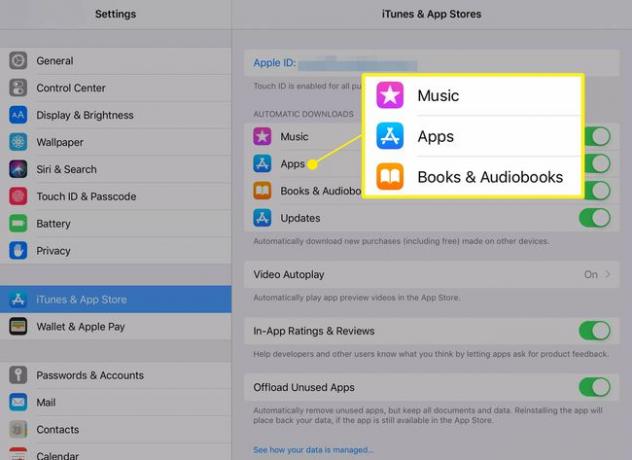
Ο αυτόματος συγχρονισμός μουσικής και βιβλίων στις συσκευές σας μπορεί να μην είναι η καλύτερη επιλογή εάν είστε ζευγάρι ή οικογένεια που μοιράζονται το ίδιο Apple ID, ειδικά αν έχετε διαφορετικά γούστα σε βιβλία και μουσική. Ο συγχρονισμός μουσικής με όλες τις συσκευές μπορεί να γεμίσει γρήγορα τον αποθηκευτικό χώρο.
Ωστόσο, εάν είστε ο μόνος που χρησιμοποιεί αυτό το Apple ID ή εάν έχετε τον αποθηκευτικό χώρο να διαθέσετε, αυτές οι ρυθμίσεις μπορούν να εξοικονομήσουν χρόνο για τη λήψη κάθε νέας αγοράς σε κάθε συσκευή.
Πώς να ενεργοποιήσετε το Face ID ή το Touch ID για λήψεις
Ένα άλλο χαρακτηριστικό εξοικονόμησης χρόνου είναι η δυνατότητα να χρησιμοποιήστε το Face ID ή Αναγνωριστικό αφής για λήψη εφαρμογών από το App Store.
Για να ενεργοποιήσετε αυτήν τη ρύθμιση, ανοίξτε το Ρυθμίσεις εφαρμογή, επιλέξτε Face ID & Passcode (ή Αγγίξτε ID & Passcode), εισαγάγετε τον κωδικό πρόσβασής σας όταν σας ζητηθεί και, στη συνέχεια, πατήστε το iTunes & App Store αλλάξτε το διακόπτη στη θέση On.
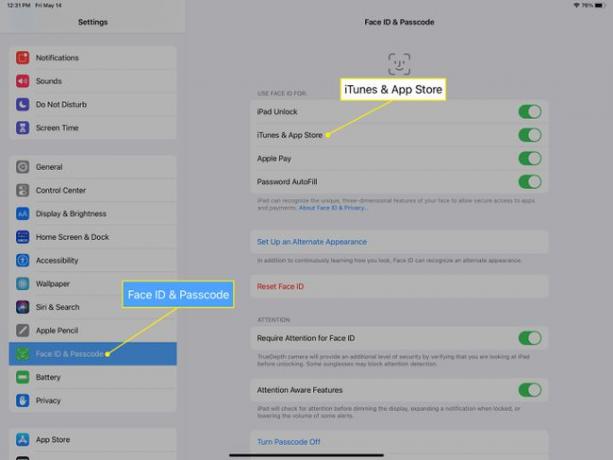
Γυρίστε το διακόπτη δίπλα Ξεκλείδωμα iPad (ή Ξεκλείδωμα iPhone) για να χρησιμοποιήσετε το Touch ID ή το Face ID για να ξεκλειδώσετε τη συσκευή.
